Nếu bạn đang chia sẻ máy tính của mình với bạn bè hoặc các thành viên trong gia đình hay cụ thể hơn là quản lí nhiều máy tính, bạn có thể phải đối mặt với những tình huống khó chịu mà bạn muốn nhắc nhở họ bằng một ghi chú trước khi họ tiến hành đăng nhập vào máy tính.
Các thông báo này có thể là một thông báo yêu cầu người dùng chỉ có thể sử dụng một số thư mục trên ổ cứng hoặc máy tính này đang được theo dõi,...Thậm chí nếu bạn là người dùng duy nhất, thông báo này có thể là một ghi chú nhắc nhắc bạn nên lưu ý gì đó hoặc nên làm gì đó sau mỗi lần sử dụng máy tính chẳn hạn.
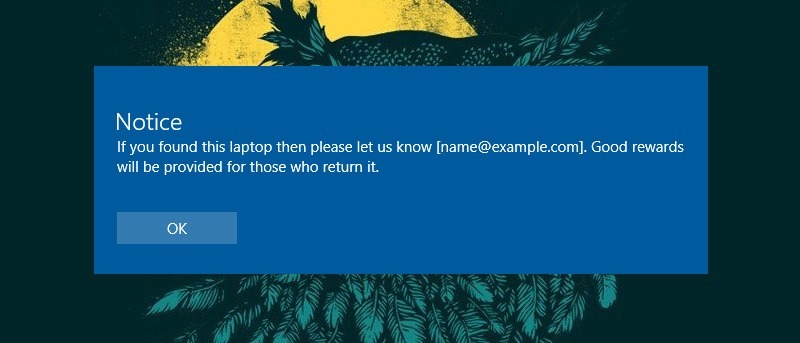
Hiển thị thông báo trên màn hình Login Windows 10
Để hiển thị một thông báo trên màn hình Login Windows 10, bạn có thể sử dụng Windows Registry hoặc Local Security Policy.
1. Sử dụng Windows Registry
Để hiển thị một thông báo trên màn hình Login Windows 10 bằng cách sử dụng Windows Registry, bạn thực hiện theo các bước dưới đây:
Đầu tiên nhấn tổ hợp phím Win + R để mở hộp thoại Run, sau đó bạn nhập từ khóa regedit rồi nhấn Enter để mở Windows Registry.
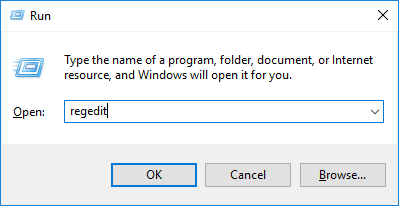
Tại cửa sổ Windows Registry, bạn điều hướng theo đường dẫn dưới đây:
HKEY_LOCAL_MACHINE/Software/Microsoft/Windows/Current Version/Policies/System/
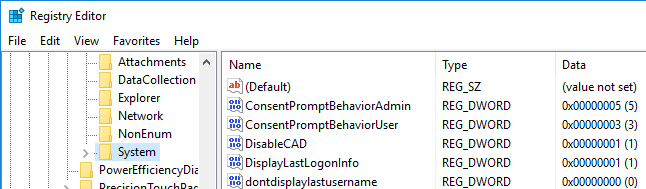
Ở khung bên trái, bạn tìm giá trị "legalnoticecaption", sau đó kích chuột phải vào giá trị đó rồi chọn Modify để mở cửa sổ Edit String.
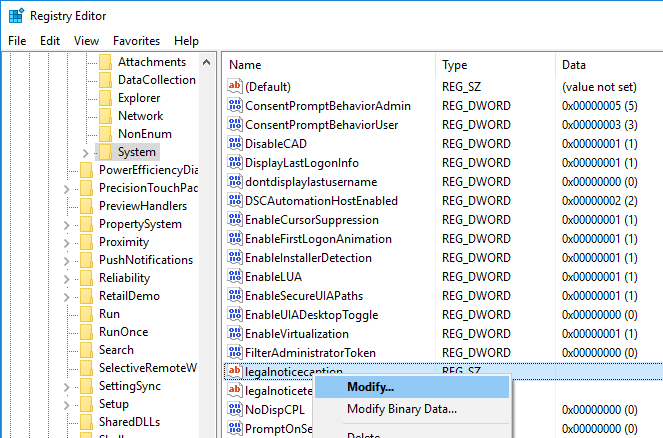
Tại cửa sổ Edit String, bạn hãy nhập tiêu đề thông báo vào khung Value data rồi sau đó click chọn OK để lưu lại thay đổi.
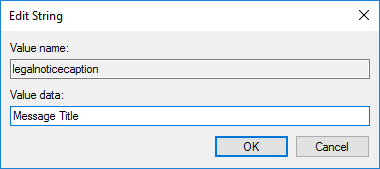
Tiếp theo bạn tìm giá trị "legalnoticetext" rồi kích chuột phải vào giá trị đó, chọn Modify.
Trên cửa sổ Edit String, nhập tiêu đề thông báo vào khung Value Data, sau đó click chọn OK để lưu lại thay đổi.
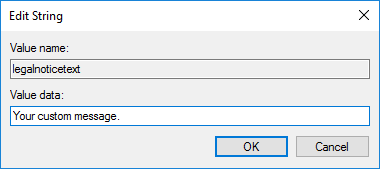
Sau khi hoàn thành xong các bước, lúc này trên màn hình bạn sẽ nhìn thấy Windows Registry giống như hình dưới đây:
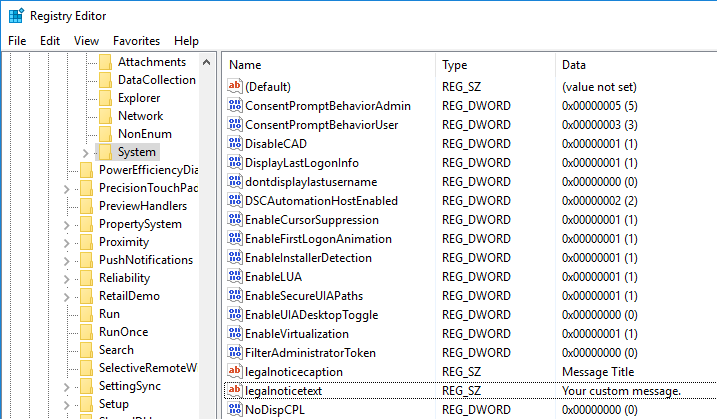
Cuối cùng khởi động lại máy tính của bạn để kiểm tra kết quả.
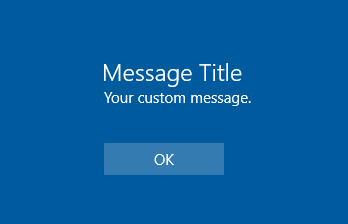
2. Sử dụng Windows Local Security Policy Editor
Nếu bạn đang sử dụng phiên bản Windows Pro, bạn có thể thêm một thông báo trên màn hình Login bằng cách sử dụng Local Policy Editor.
Đầu tiên trên Start Menu, bạn tìm và mở Administrative tools.
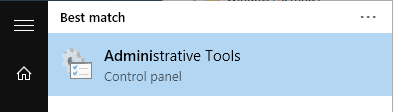
Sau khi cửa sổ Administrative tools mở, bạn kích đúp chuột vào shortcut Local Security Policy.
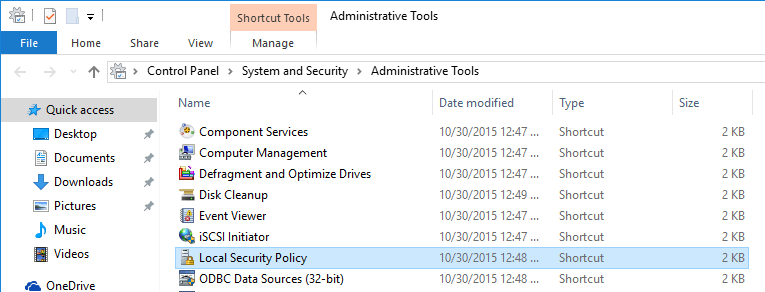
Lưu ý:
Ngoài ra bạn có thể truy cập Local Security Policy từ Group Policy Editor bằng cách mở Group Policy Editor sau đó điều hướng theo đường dẫn: Computer Configuration -> Windows Settings -> Security Settings.
Tại cửa sổ Local Security Policy, bạn điều hướng đến Local Policies => Security Policies.
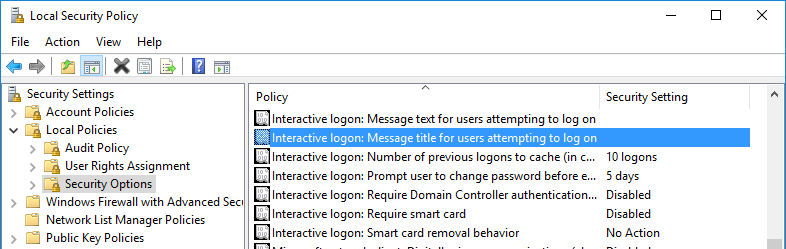
Tại đây, bạn tìm tùy chọn "Interactive logon: Message title for users trying to log on" rồi kích đúp chuột vào tùy chọn đó.
Lúc này trên màn hình xuất hiện một hộp thoại, tại hộp thoại này bạn nhập tiêu đề thông báo/tin nhắn vào khung, sau đó click OK để lưu lại thay đổi.
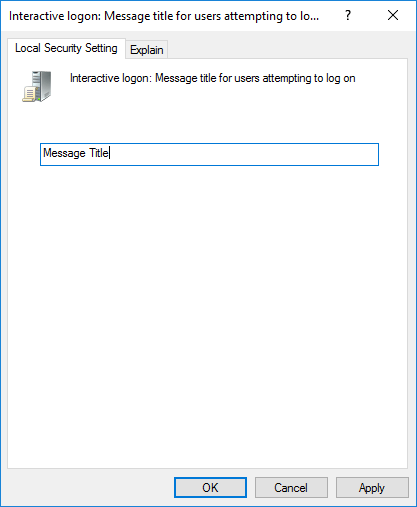
Tiếp theo, bạn tìm tùy chọn "Interactive logon: Message text for users trying to log on" rồi kích đúp chuột vào tùy chọn đó.
Trên màn hình xuất hiện một hộp thoại, tại hộp thoại này bạn nhập tiêu đề thông báo/tin nhắn vào khung, sau đó click OK để lưu lại thay đổi.
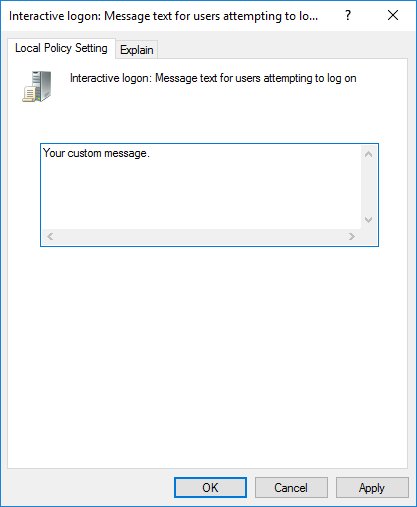
Từ giờ thông báo sẽ hiển thị trên màn hình Login Windows 10 của bạn mỗi khi bạn đăng nhập.
Bạn có thể tham khảo thêm một số bài viết dưới đây:
Tính năng Compact OS trên Windows 10 là gì?
Cách vô hiệu hóa tính năng Automatic Maintenance trên Windows 10
Kích hoạt chế độ Dark Mode trên Windows 10 như thế nào?
Chúc các bạn thành công!
 Công nghệ
Công nghệ  Windows
Windows  iPhone
iPhone  Android
Android  Làng CN
Làng CN  Khoa học
Khoa học  Ứng dụng
Ứng dụng  Học CNTT
Học CNTT  Game
Game  Download
Download  Tiện ích
Tiện ích 











 Windows 10
Windows 10  Windows 11
Windows 11  Windows 7
Windows 7  Cấu hình Router/Switch
Cấu hình Router/Switch  Windows 8
Windows 8  Linux
Linux  Đồng hồ thông minh
Đồng hồ thông minh  Chụp ảnh - Quay phim
Chụp ảnh - Quay phim  macOS
macOS  Phần cứng
Phần cứng  Thủ thuật SEO
Thủ thuật SEO  Kiến thức cơ bản
Kiến thức cơ bản  Dịch vụ ngân hàng
Dịch vụ ngân hàng  Lập trình
Lập trình  Dịch vụ công trực tuyến
Dịch vụ công trực tuyến  Dịch vụ nhà mạng
Dịch vụ nhà mạng  Nhà thông minh
Nhà thông minh  Ứng dụng văn phòng
Ứng dụng văn phòng  Tải game
Tải game  Tiện ích hệ thống
Tiện ích hệ thống  Ảnh, đồ họa
Ảnh, đồ họa  Internet
Internet  Bảo mật, Antivirus
Bảo mật, Antivirus  Họp, học trực tuyến
Họp, học trực tuyến  Video, phim, nhạc
Video, phim, nhạc  Giao tiếp, liên lạc, hẹn hò
Giao tiếp, liên lạc, hẹn hò  Hỗ trợ học tập
Hỗ trợ học tập  Máy ảo
Máy ảo  Điện máy
Điện máy  Tivi
Tivi  Tủ lạnh
Tủ lạnh  Điều hòa
Điều hòa  Máy giặt
Máy giặt  Quạt các loại
Quạt các loại  Cuộc sống
Cuộc sống  Kỹ năng
Kỹ năng  Món ngon mỗi ngày
Món ngon mỗi ngày  Làm đẹp
Làm đẹp  Nuôi dạy con
Nuôi dạy con  Chăm sóc Nhà cửa
Chăm sóc Nhà cửa  Du lịch
Du lịch  Halloween
Halloween  Mẹo vặt
Mẹo vặt  Giáng sinh - Noel
Giáng sinh - Noel  Quà tặng
Quà tặng  Giải trí
Giải trí  Là gì?
Là gì?  Nhà đẹp
Nhà đẹp  TOP
TOP  Ô tô, Xe máy
Ô tô, Xe máy  Giấy phép lái xe
Giấy phép lái xe  Tấn công mạng
Tấn công mạng  Chuyện công nghệ
Chuyện công nghệ  Công nghệ mới
Công nghệ mới  Trí tuệ nhân tạo (AI)
Trí tuệ nhân tạo (AI)  Anh tài công nghệ
Anh tài công nghệ  Bình luận công nghệ
Bình luận công nghệ  Quiz công nghệ
Quiz công nghệ  Microsoft Word 2016
Microsoft Word 2016  Microsoft Word 2013
Microsoft Word 2013  Microsoft Word 2007
Microsoft Word 2007  Microsoft Excel 2019
Microsoft Excel 2019  Microsoft Excel 2016
Microsoft Excel 2016  Microsoft PowerPoint 2019
Microsoft PowerPoint 2019  Google Sheets - Trang tính
Google Sheets - Trang tính  Code mẫu
Code mẫu  Photoshop CS6
Photoshop CS6  Photoshop CS5
Photoshop CS5  Lập trình Scratch
Lập trình Scratch  Bootstrap
Bootstrap